Minecraft: Java vs. Bedrock und Controller-Unterstützung
Minecraft, ein Phänomen in der Welt der Videospiele, erfreut sich mit seinem Open-World-Sandbox-Konzept bei rund 140 Millionen aktiven Spielern großer Beliebtheit. Während die Java-Version als das Original gilt, bevorzugen viele die Bedrock-Edition aufgrund ihrer Verfügbarkeit auf Konsolen und Mobilgeräten. Minecraft Java ermöglicht es den Nutzern, das Spielerlebnis durch individuelle Skins und Mods zu erweitern, ist aber ressourcenintensiver und ausschließlich für den PC erhältlich. Ein weiterer Nachteil der Java-Version ist die fehlende native Controller-Unterstützung. Dennoch gibt es Lösungen für Spieler, die Minecraft Java mit Controllern genießen möchten. Dieser Artikel beleuchtet die Unterschiede zwischen den beiden Versionen und zeigt, wie man in der Java-Version eine Controller-Steuerung einrichten kann.

Unterschiede zwischen Minecraft Java und Bedrock
Minecraft existiert in zwei Hauptvarianten: Java und Bedrock. Die Unterschiede zwischen diesen beiden Versionen sind signifikant und beeinflussen das Spielerlebnis maßgeblich. Um die Wahl der passenden Version zu erleichtern, hier eine Zusammenfassung:
| Minecraft Java | Minecraft Bedrock |
| Exklusiv für PC (Windows, macOS, Linux) | Plattformübergreifend (PC, Konsolen, mobile Geräte) |
| Kostenlose, Community-erstellte Mods | Kaufbare Add-ons im Marketplace |
| Ressourcenintensiv | Geringerer Ressourcenverbrauch |
| Keine native Controller-Unterstützung | Native Controller-Unterstützung |
| Weniger flüssiges Gameplay | Flüssigeres Spielerlebnis |
Minecraft ist auf zahlreichen Plattformen verfügbar, darunter PCs, macOS, Linux, Xbox, PlayStation, Nintendo Switch, Android und iOS. Da die Java-Version keine direkte Controller-Unterstützung bietet, kann der Steam-Client genutzt werden, um eine Controller-Steuerung hinzuzufügen. Die folgenden Schritte zeigen, wie dies funktioniert.
Schritt-für-Schritt-Anleitung zur Controller-Unterstützung in Minecraft Java
Schritt 1: Controller-Unterstützung in Steam aktivieren
Zunächst muss der Steam-Client auf Ihrem Rechner installiert sein. Nach der Installation gehen Sie wie folgt vor:
- Öffnen Sie den Steam-Client.
- Melden Sie sich mit Ihren Zugangsdaten an.
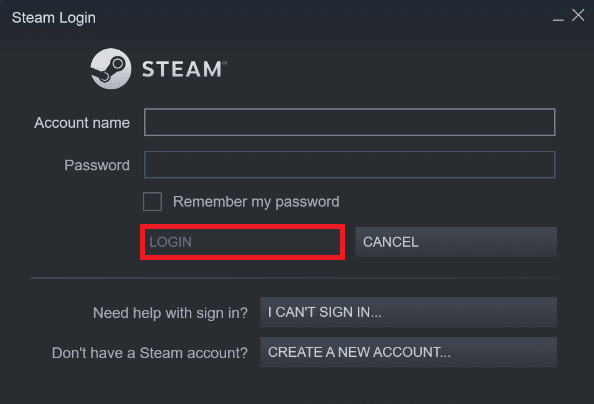
- Klicken Sie auf „Steam“ (oben links) und dann auf „Einstellungen“.
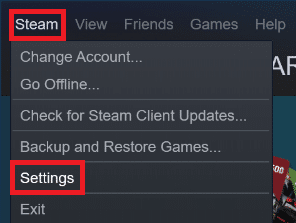
- Wählen Sie den Reiter „Controller“ aus.
- Klicken Sie auf „ALLGEMEINE CONTROLLER-EINSTELLUNGEN“.
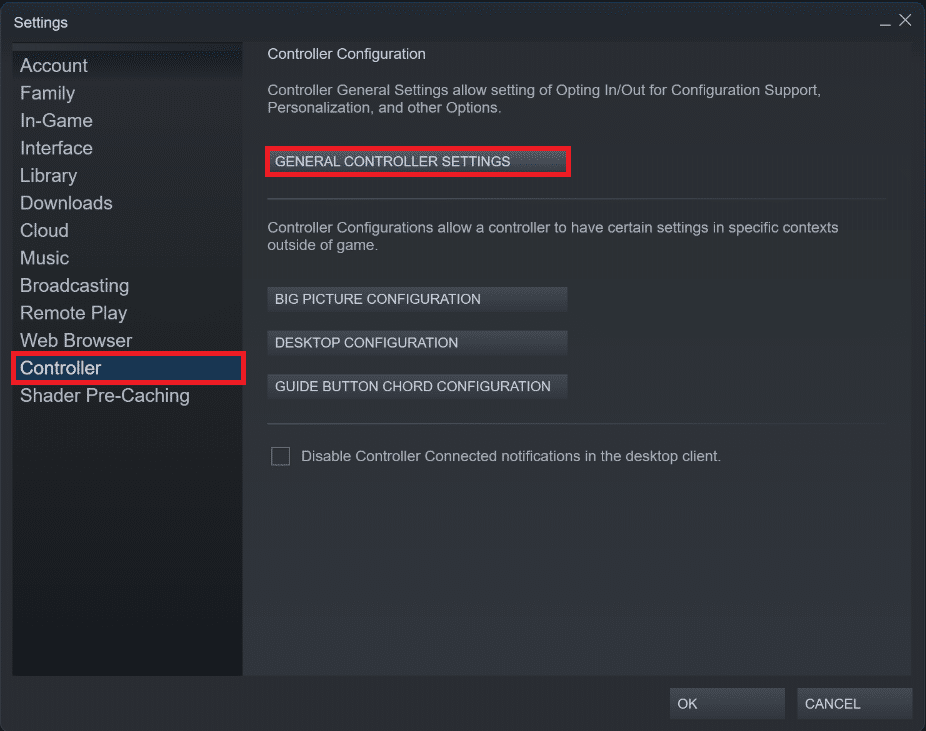
- Aktivieren Sie die Kontrollkästchen für die Controller-Typen, die Sie nutzen möchten:
- PlayStation-Konfigurationsunterstützung
- Xbox-Konfigurationsunterstützung
- Switch Pro-Konfigurationsunterstützung
- Generische Gamepad-Konfigurationsunterstützung
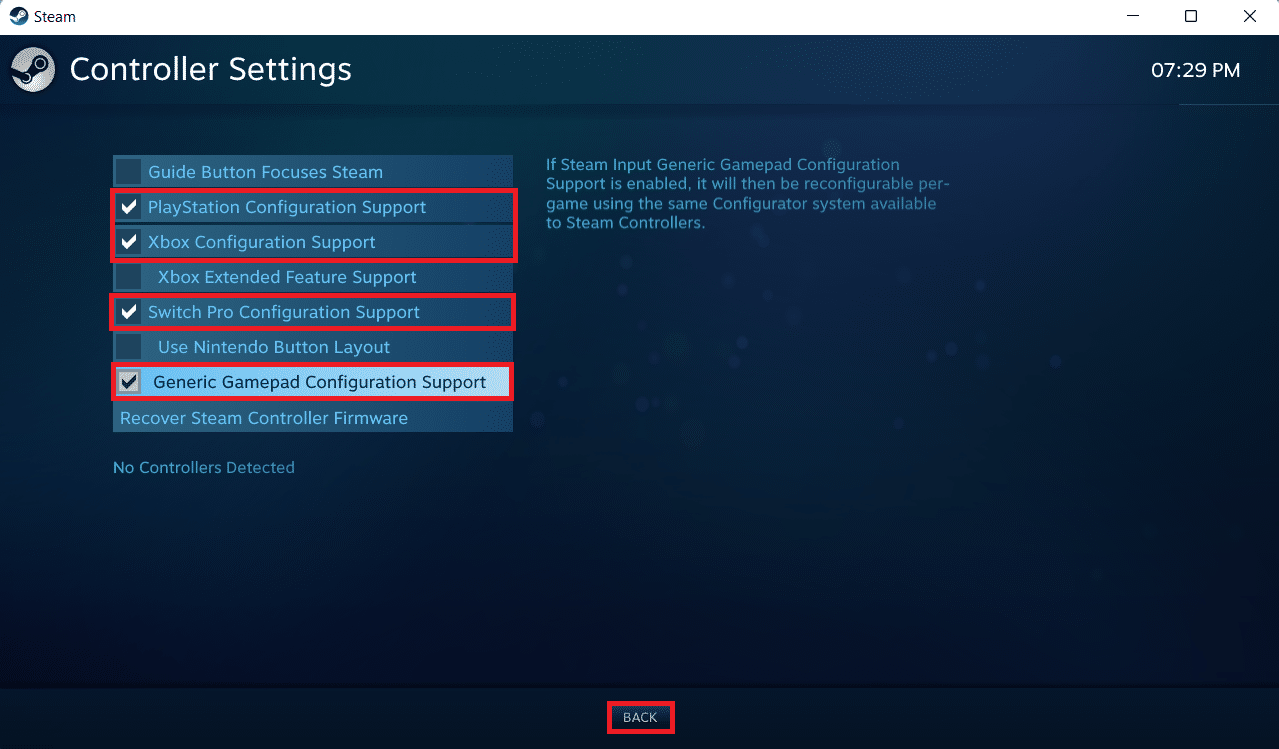
- Klicken Sie auf „Zurück“.
Schritt 2: Minecraft der Steam-Bibliothek hinzufügen
Nachdem die Controller-Unterstützung aktiviert wurde, muss Minecraft Java der Steam-Bibliothek hinzugefügt werden. Voraussetzung ist, dass Minecraft bereits installiert ist.
- Starten Sie den Steam-Client.
- Klicken Sie auf „Spiele“ in der Menüleiste.
- Wählen Sie „Ein Nicht-Steam-Spiel meiner Bibliothek hinzufügen“.
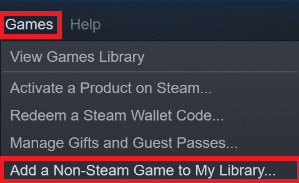
- Setzen Sie ein Häkchen bei Minecraft und klicken Sie auf „AUSGEWÄHLTE PROGRAMME HINZUFÜGEN“.
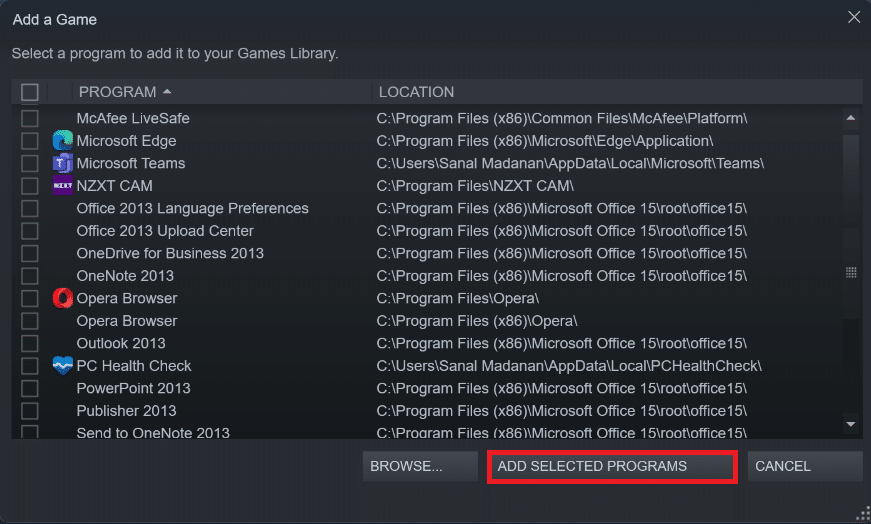
Schritt 3: Controller mit dem PC verbinden
Um den Controller zu aktivieren, verbinden Sie ihn mit dem PC:
Option I: Bluetooth-Controller
Hinweis: Stellen Sie sicher, dass der Controller im Erkennungsmodus ist.
- Drücken Sie gleichzeitig die Windows-Taste + I, um die Einstellungen zu öffnen.
- Klicken Sie auf „Bluetooth & Geräte“.
- Wählen Sie „Gerät hinzufügen“.
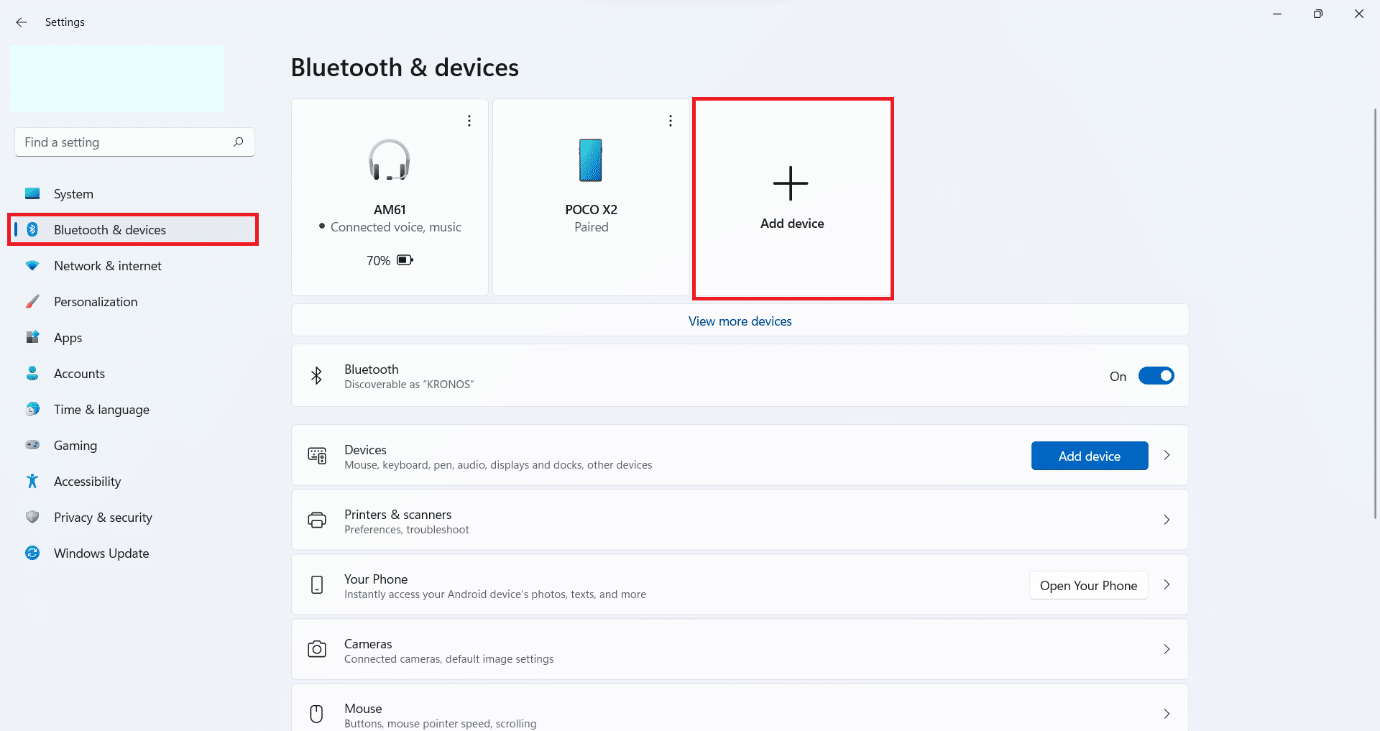
- Klicken Sie auf „Alles andere“.
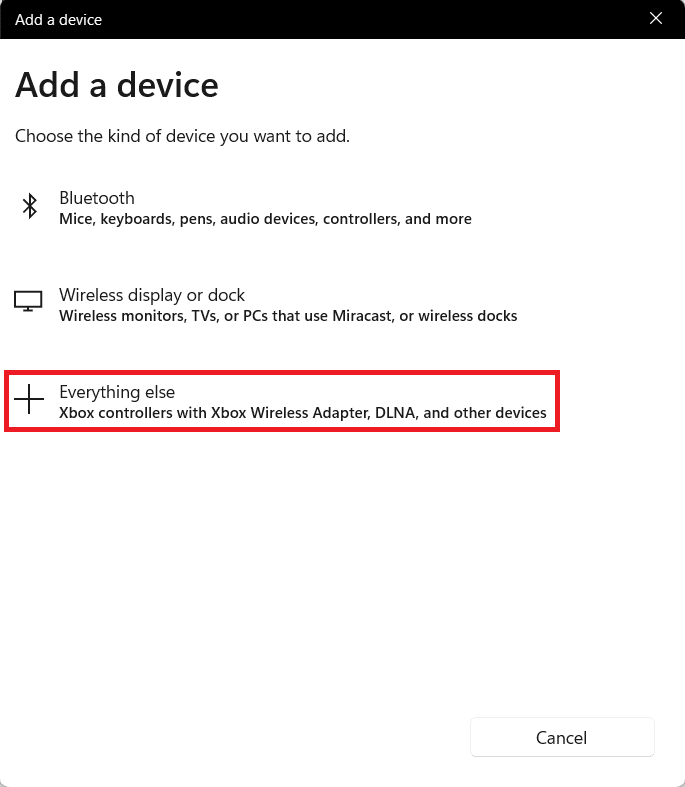
- Wählen Sie Ihren Controller aus der Liste und fügen Sie ihn hinzu.
Option II: Kabelgebundener Controller
Die meisten kabelgebundenen Controller unterstützen Plug-and-Play. Schließen Sie den Controller einfach an einen USB-Anschluss an. Windows sollte den Controller automatisch erkennen und die Treiber installieren.

Schritt 4: Controller in Steam konfigurieren
Um die Controller-Unterstützung in Minecraft zu aktivieren, konfigurieren Sie den Controller in Steam wie folgt:
- Verbinden Sie den Controller wie in Schritt 3 beschrieben.
- Öffnen Sie den Steam-Client.
- Klicken Sie auf „BIBLIOTHEK“.
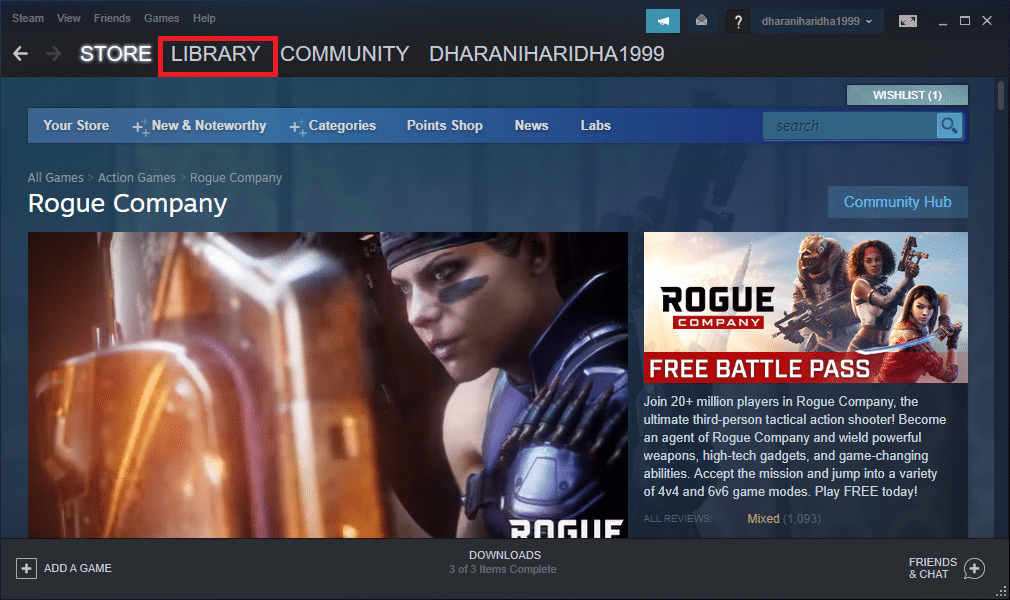
- Wählen Sie Minecraft in der linken Leiste aus.
- Klicken Sie auf „Controller-Konfiguration“.
- Weisen Sie alle Steuerelemente den entsprechenden Tasten und der Maussteuerung zu.
Für die Bewegung können Sie den linken Joystick nutzen und ihn den WASD-Tasten zuordnen. Die Kamerasteuerung kann dem rechten Joystick und der Maus zugeordnet werden. Passen Sie die Empfindlichkeit des Controllers nach Bedarf an.
***
Wir hoffen, diese Anleitung war hilfreich und Sie können Minecraft Java nun mit einem Controller genießen. Für weitere Anregungen und Fragen, oder um Themenwünsche zu äußern, stehen wir Ihnen gerne zur Verfügung.